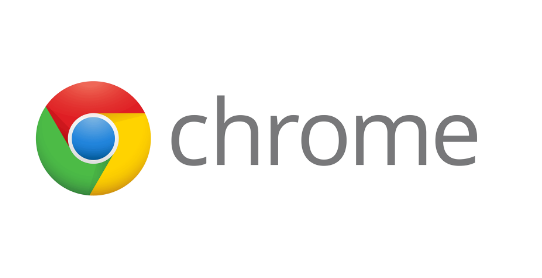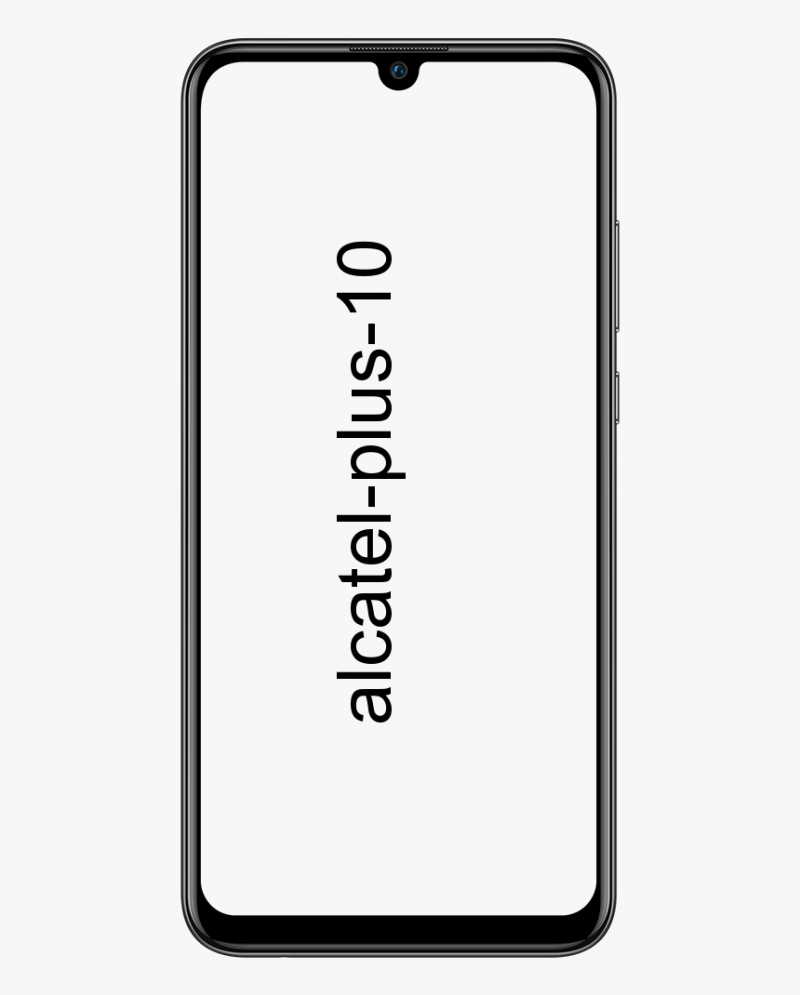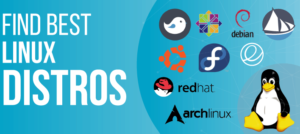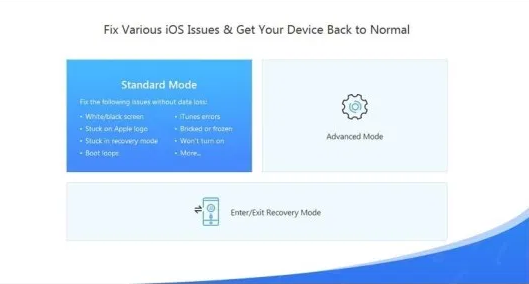Facebookホームページが正しく読み込まれない問題を修正する

名前 フェイスブック 実際に紹介する必要はほとんどありません。これは、世界で最も有名なソーシャルメディアのWebサイトです。 Facebookは、実際には8〜80歳の人々が所有するアクティブなアカウントを見つけることができる唯一の場所です。Facebookには誰にとっても関連性のあるコンテンツがあるため、さまざまな分野の人々がFacebookに惹かれます。長い間行方不明になった学校の友達や遠くのいとこたちとつながり、追いつくためのシンプルなウェブサイトとして始まったものは、生き生きとした呼吸する世界的なコミュニティにも進化しました。 Facebookは、ソーシャルメディアと影響力のあるソーシャルメディアがいかに強力であるかを示すことに成功しています。それは非常に多くの才能のあるアーティスト、ミュージシャン、ダンサー、コメディアン、俳優にもプラットフォームを提供してきました。そして彼らのスターダムへの上昇も調整しました。この記事では、Facebookホームページが正しく読み込まれない問題を修正する方法について説明します。さぁ、始めよう!
Facebookは、グローバルコミュニティを構築する上でも重要な要素です。それは基本的に、苦痛の時に互いに助け合うために前進します。毎日、人々は何か新しいことを学んだり、また会いたいという希望をずっとあきらめていた人を見つけたりします。 Facebookが成し遂げたこれらすべての素晴らしいことに加えて、それはあなたの毎日の娯楽のためにも本当に素晴らしい場所でもあります。 Facebookを実際に使ったことがない人は、この世界にはほとんどいません。ただし、他のすべてのアプリやWebサイトと同様に、Facebookも誤動作することがあります。本当に一般的な問題は、Facebookのホームページが正しく読み込まれないことです。
Facebookホームページが正しく読み込まれない問題を修正する
キャッシュ、Cookie、およびデータの閲覧をクリアする
ほとんどの場合、古いキャッシュファイル、Cookie、および閲覧履歴は、Webサイトの読み込み中に実際に問題を引き起こす可能性があります。時間の経過とともに収集されたこれらの古いファイルは積み重なって、ほとんどが破損します。その結果、ブラウザの通常の機能に干渉します。ブラウザが遅くなり、ページも正しく読み込まれていないと感じるときはいつでも。次に、ブラウジングデータをクリアする必要があります。方法を確認するには、以下の手順に従ってください。
- まず第一に、ただ開く グーグルクローム お使いのコンピュータで。
- 次に、をクリックします メニューボタン と選択します その他のツール ドロップダウンメニューから。
- その後、をタップします 閲覧履歴データの消去 オプション。
- 時間範囲の下で、[常時]オプションを選択し、[ [データを消去]ボタン 。
- Facebookのホームページが正しく読み込まれているかどうかを確認してください。
HTTP://を変更します
FacebookのURLの先頭でHTTP://をHTTPS://に置き換える必要があります。その後、さらに時間がかかりますが、ページは正しく読み込まれるはずです。
時間設定を確認する
コンピュータの日付と時刻は、インターネットを閲覧するときに非常に重要な役割を果たします。 PCに表示されている日付と時刻が正しくない場合は、さまざまな種類の問題が発生する可能性があります。 Facebookのホームページが正しく読み込まれないことは間違いなく実際の1つです。他のソリューションと一緒に処理する前に、コンピューターの日付と時刻を再確認してください。
ブラウザの更新
さて、古くて古いバージョンのブラウザが、Facebookが実際に機能しない理由かもしれません。 Facebookは基本的に常に進化しているウェブサイトです。新しい機能をリリースし続けており、これらの機能が古いブラウザでサポートされていない可能性もあります。したがって、ブラウザを常に最新の状態に保つことは常に良い習慣です。パフォーマンスを最適化するだけでなく、このような問題の発生を回避する多くのバグ修正も含まれています。以下の手順に従って、ブラウザを更新してください。
- 使用しているブラウザに関係なく、一般的な手順もほぼ同じです。理解のために、実際にChromeを例として取り上げます。
- あなたがしなければならない最初のことはただです Chromeを開く あなたのPC上で。
- 次に、をクリックします メニューアイコン(縦に3つ並んだ点) 画面の右上にあります。
- そのホバーの後、上にマウスポインタを置きます ヘルプオプション ドロップダウンメニューにもあります。
- 今すぐタップするだけ GoogleChromeについて オプション。
- Chromeは 更新を自動的に検索します 同じように。
- 保留中の更新がある場合は、をタップするだけです 更新ボタン Chromeは最新バージョンに更新されます。
- ブラウザが更新されたら、Facebookを開いて、正しく機能するかどうかを確認してください。
別のブラウザを使用する
インターネットサーフィンに使用できるブラウザはたくさんあります。ほんの数例を挙げると、Google Chrome、Firefox、InternetExplorerのように。 Facebookを別のブラウザにロードしてみて、それが違いを生むかどうかを確認してください。
デバイスを再起動します
上記の方法のいずれも機能しない場合は、古き良き時代を与える時が来ました もう一度オンとオフを切り替えてみましたか 同じように。 簡単な再起動 主に主要な問題を修正し、Facebookのホームページが正しく読み込まれない問題も修正される可能性があります。デバイスの電源を切り、5分間待ってから、再び電源を入れます。デバイスが起動したら、Facebookをもう一度開いて、正しく機能するかどうかを確認してください。
ルーターを再起動します
デバイスを再起動しても問題が解決しない場合は、ルーターを再起動してみてください。 [オン]または[オフ]ボタンをタップして1分間そのままにしてから、オンに戻します。
インストールウィンドウの更新を保留中
セキュリティソフトウェアを確認してください
使用しているセキュリティソフトウェアは、ブラウザのパフォーマンスに影響を与え、実際に問題を引き起こす可能性があります。コンピューターのセキュリティソフトウェアが最新であり、Facebookのホームページを実際にブロックしていないことを確認してください。一時的にオフにして、Facebookが正しく読み込まれるかどうかを確認することもできます。
ブラウザのアドオンを確認してください
ブラウザのアドオンは、ブラウザに特別な機能を提供できます。ただし、Facebookなどの特定のページを開くときにバグが発生する場合があります。アドオンを更新するか、しばらくの間非アクティブ化してみてください。 Facebookのホームページを今すぐ開くことができますか?
プロキシ設定を確認してください
プロキシは基本的に、ローカルネットワークと大規模ネットワークの間のゲートウェイとして機能するコンピューターのネットワーク機能です。また、PCのプロキシ設定でFacebookをブロックすることもできます。したがって、コンピュータのプロキシ設定をリセットできます。
Mac用
- Appleメニュー>システム環境設定に移動し、ネットワークをタップします。
- イーサネットやWi-Fiなどのネットワークサービスを選択します。
- [詳細設定]をクリックし、[プロキシ]をタップします。

Windowsの場合
- [ファイル名を指定して実行]コマンドを開き、Windowsロゴキー+ Rを押します。
- [実行]テキストボックスで、これをコピーして貼り付けます。
reg add HKCUSoftwareMicrosoftWindowsCurrentVersionInternet Settings /v ProxyEnable /t REG_DWORD /d 0 /f
- [OK]をタップします。
- [ファイル名を指定して実行]コマンドに移動し、Windowsロゴキー+ Rをタップします
- [実行]テキストボックスで、これもコピーして貼り付けます。
reg delete HKCUSoftwareMicrosoftWindowsCurrentVersionInternet Settings /v ProxyServer /f
- [OK]をタップします。
結論
さて、それはすべての人々でした!このFacebookホームページが読み込まれない記事が気に入っていただければ幸いです。それについてのフィードバックをお寄せください。また、この記事に関連する質問や問題がある場合もあります。次に、下のコメントセクションでお知らせください。間もなくご連絡いたします。
すてきな一日を!